エックスサーバーで不要な「MySQLデータベース」と「MySQLユーザー」を削除する方法をまとめています。
使用中のMySQLデータベースとMySQLユーザーの確認
いずれかの方法で削除したい「MySQLデータベース」と「MySQLユーザー」を確認します。
既にWordPressを削除している場合は、使われていないデータベースとユーザーを特定して下さい。
サーバーパネルから確認(簡単でおすすめ)
エックスサーバーにログインして、「サーバー管理」をクリックします。
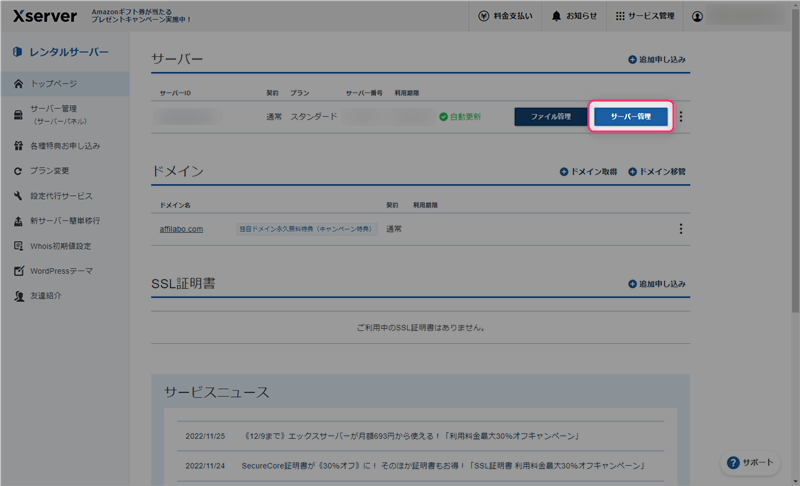
ドメインを選択して、「WordPress簡単インストール」をクリックします。
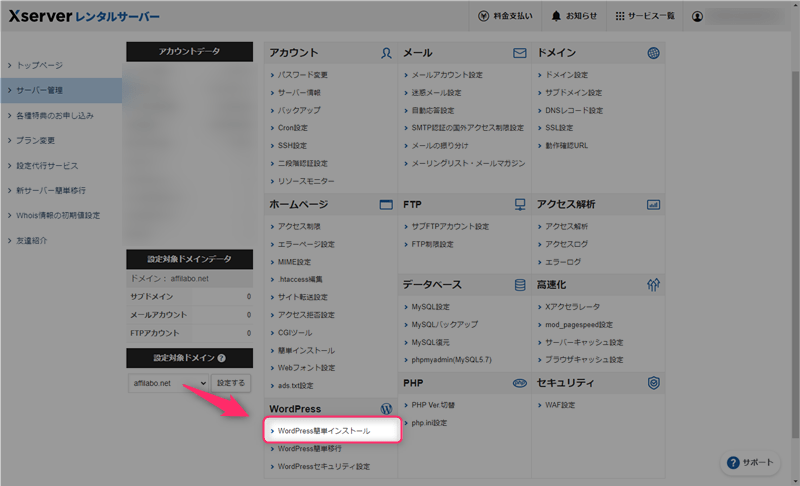
使用している「MySQLデータベース名」と「MySQLユーザー名」を確認できます。
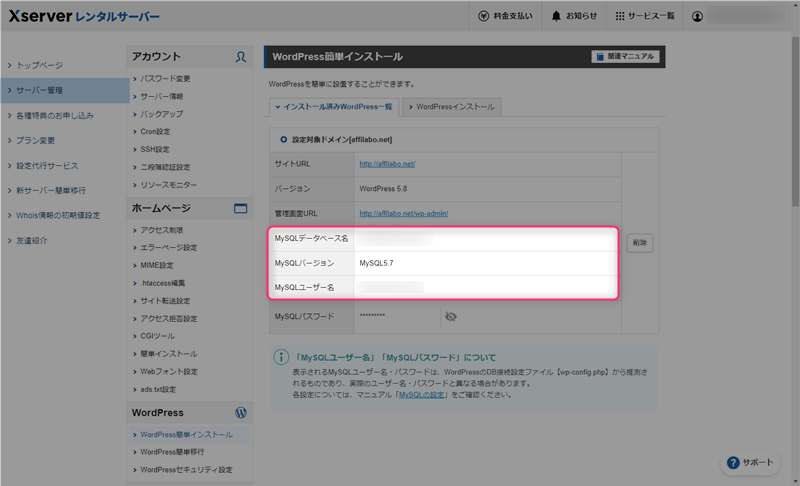
- MySQLデータベース名
- MySQLユーザー名
ファイルマネージャから確認
エックスサーバーにログインして、「ファイル管理」をクリックします。
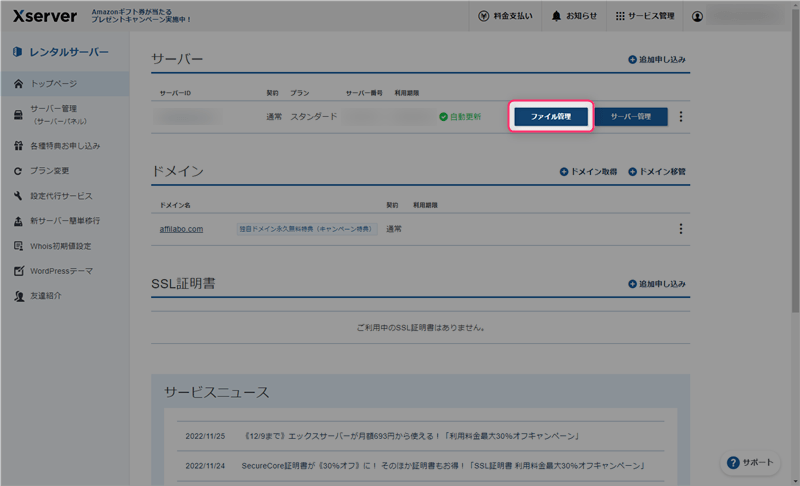
対象ドメインのwp-config.phpを選択して、「編集」をクリックします。
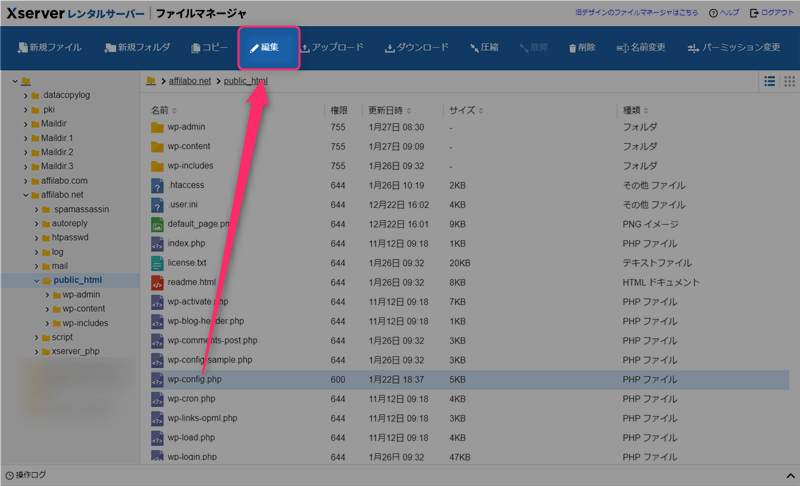
ファイルの30行目付近で、使用している「MySQLデータベース名(WordPressのためのデータベース名)」と「MySQLユーザー名(MySQLデータベースのユーザー名)」を確認できます。
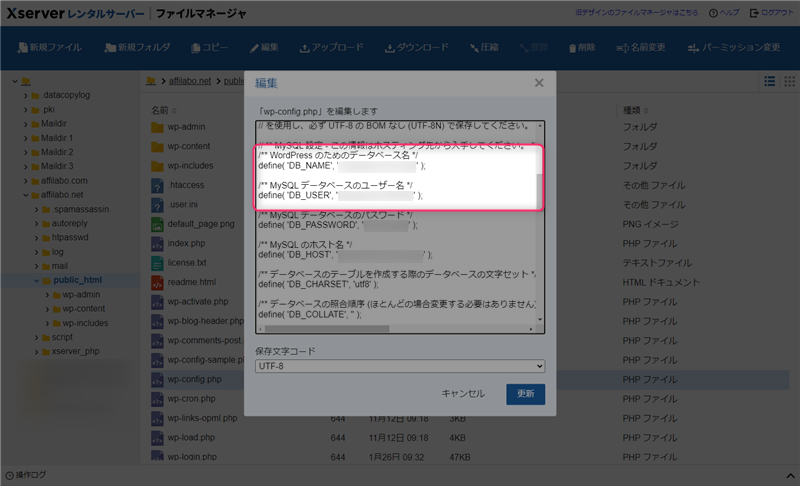
不要なMySQLデータベースを削除する
エックスサーバーにログインして、「サーバー管理」をクリックします。
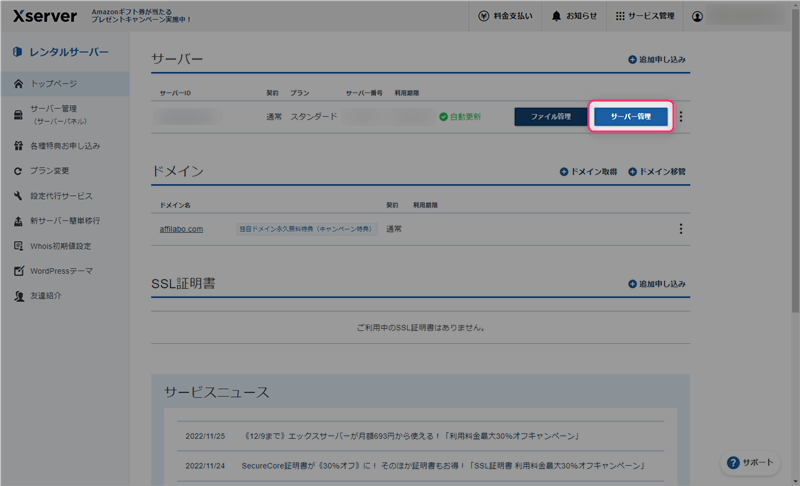
データベースの「MySQL設定」をクリックします。
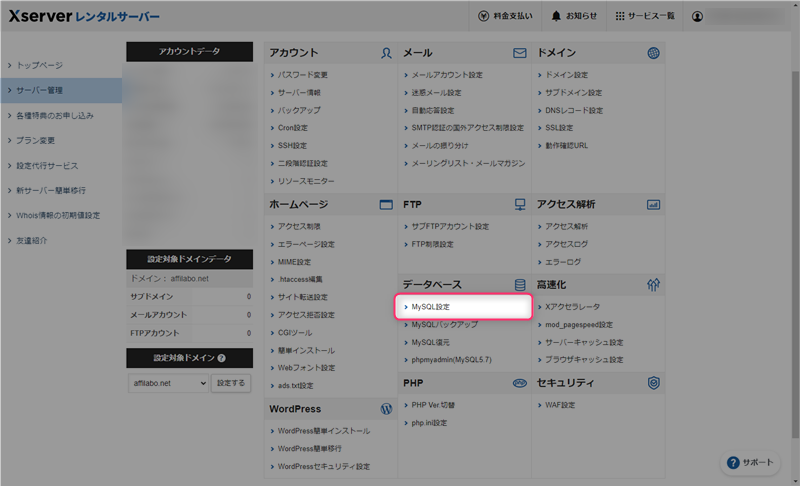
使用していない(「WordPress利用中」のラベルがない)データベースを削除します。
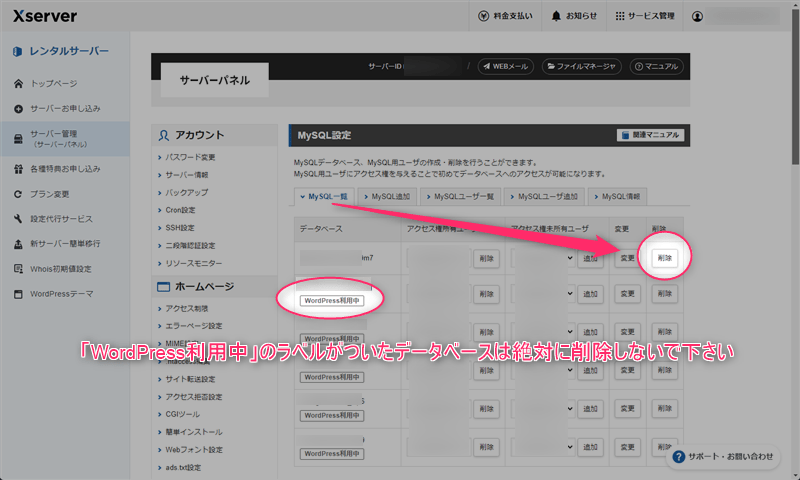
この際、使用中のデータベースを削除しようとすると、警告画面が表示されます。
運用中のURL(ドメイン)も表示されるので、間違って削除しない様に注意して下さい。
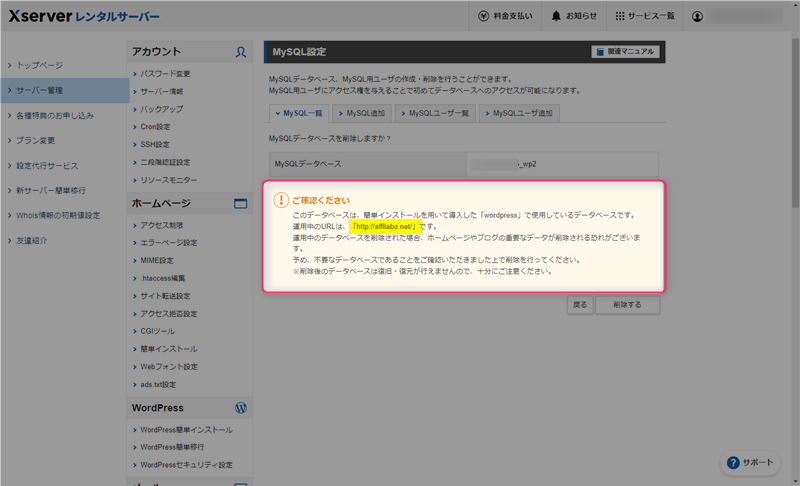
WordPress簡単インストール機能を利用している場合は、基本的に「WordPress利用中」のラベルが付いていないデーターベースを削除するだけです(手動インストールの場合はラベルが表示されていない可能性がある)。
不要なMySQLユーザーを削除する
先程同様、MySQL設定の「MySQLユーザー一覧」から、使用していない「MySQLユーザー」を削除します。
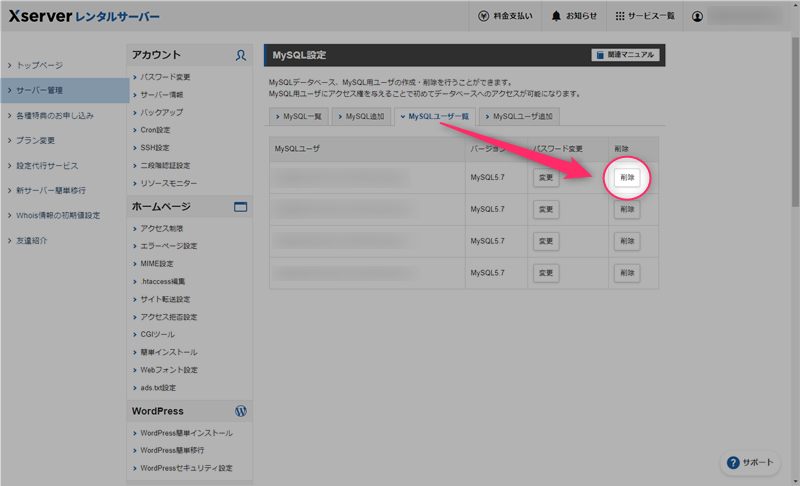
使用中の「MySQLユーザー」を削除する時も警告は表示されないので、必ず確認しながら削除して下さい。
最後に
個人でブログを運営されている方はそこまで気にする必要はありませんが、データベースの制限にひっかかって新しくMySQLデータベースを追加できない時は、不要なMySQLデータベースを削除して下さい。
特に、新規サイトを立ち上げる際にWordPress簡単インストール機能を利用している場合は、その度に「MySQLデータベース」と「MySQLユーザー」が追加されるので、サイトを閉鎖した時は設定を見直してみて下さい。












コメント